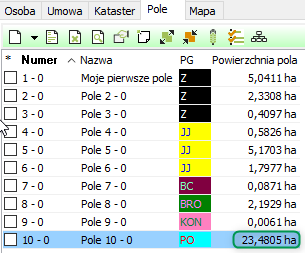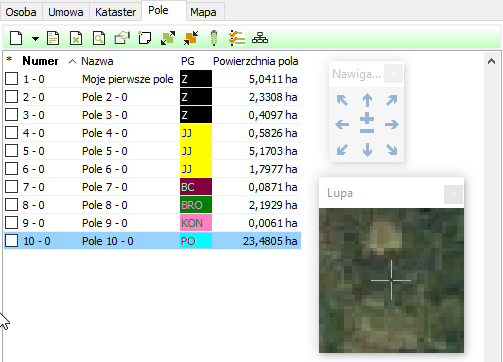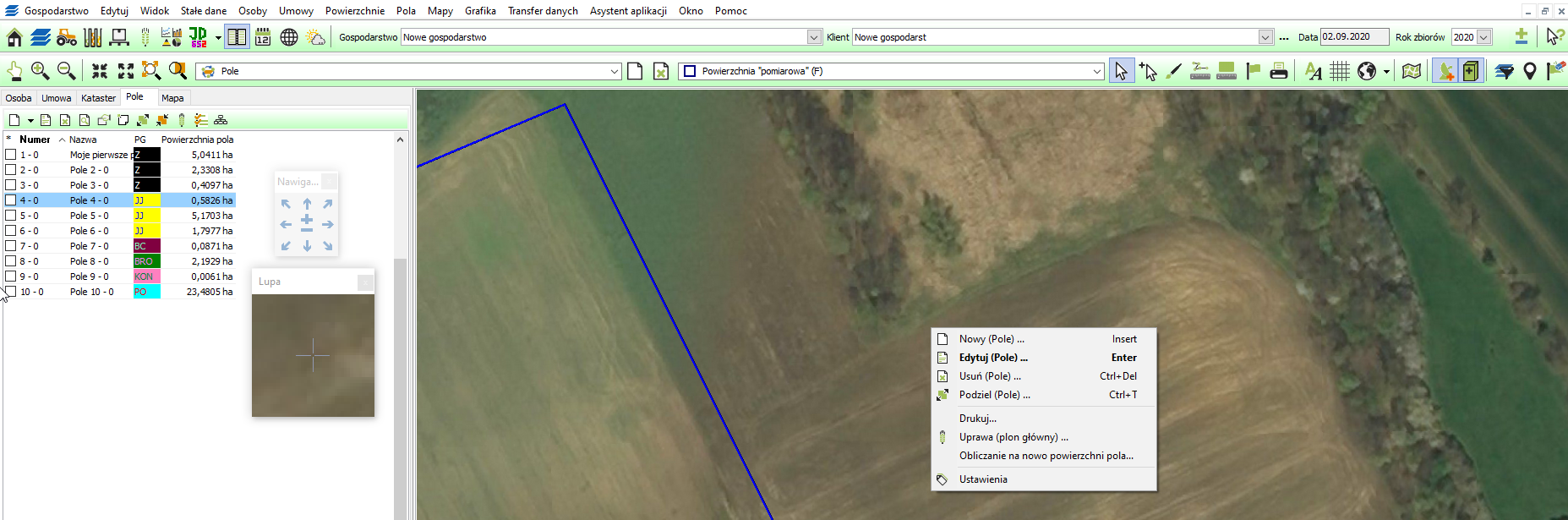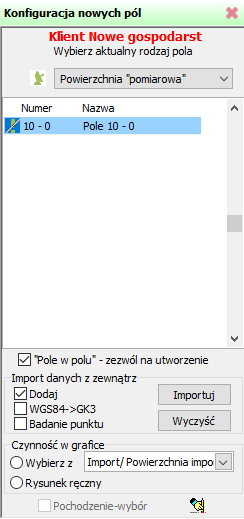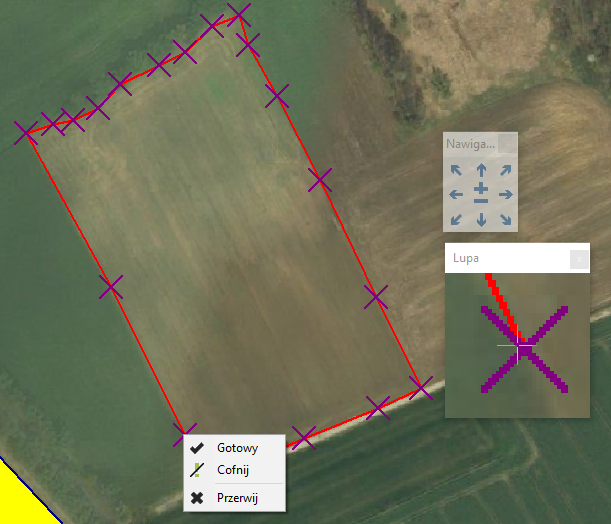Manualna dygitalizacja pól jako pola pomiarowe
Wskazówka:
Pole, które ma zostać zdygitalizowane manualnie musi być umieszczone w przeglądzie pól.
Uwaga:
Proszę zwrócić uwagę na to, czy znajdują się Państwo w odpowiednim roku zbiorów, gdyż warstwa pola jest związana z rokiem zbiorów!
Rada:
Zanim rozpoczną Państwo dygitalizację pól, proszę otworzyć Nawigator i Lupę w menu Widok.
Wybrane narzędzia najlepiej przesujnąć w miejsce, w którym nie będą one przeszkadzały podczas dygitalizowania.
Wpisując małą liczbę w skali, zostanie przedstawiona większa skala. Im większa jest skala, tym dokładniejsza będzie dygitalizacja.
Za pomocą ikonki [Pogląd pokaż / ukryj] można wyłączyć przegląd z lewej strony, co powiększy obszar roboczy podczas dygitalizacji.
Proszę wybrać informacje graficzne, na których będzie się opierać manualna dygitalizacja - w poniższym przykładzie użyto zdjęć z powietrza (mapy tła).
Następnie należy otworzyć warstwę pola. Jako atrybut powinna być wybrana Powierzchnia "pomiarowa".
W menu kontekstowym prawego przycisku myszy prosze wybrać Nowy (Pole).
Po prawej stronie okna pokaże się asystent konfiguracji nowych pól. Na liście pod opcją Powierzchnia "pomiarowa" będą widoczne wszystkie pola, dla których można utworzyć kontur. Proszę wybrać pole, które ma zostać zdygitalizowane. Musi być oznaczone na ciemnoniebiesko.
W dolnej części konfiguratora proszę wybrać opcję [Rysunek ręczny]. W ten sposób udostępnione zostanie narzędzie rysowania.
Poprzez klikanie lewym przyciskiem myszy mogą Państwo ustawić na wszystkich niezbędnych pozycjach GPS punkty zaczepienia, które połączą się podczas rysowania czerwoną linią. Dygitalizację potwierdzić należy prawym przyciskiem myszy i wyborem Gotowy.
Pole zostanie oznaczone i pojawi się pytanie Czy prowadzić to pole z następującymi parametrami powierzchni? Wybór odpowiedzi spowoduje, że kontur pola pomiarowego zostanie zamieszony na warstwie pola i połączy się z polem w przeglądzie pola.
Dygitalizacja pola sprawia, że polu w przeglądzie pola przyporządkowana zostaje powierzchnia GPS, w konfiguratorze nowych pól pole przestaje pojawiać się do wyboru, a samo pole zyskuje niebieski kontur w grafice na warstwie pola.